[Python] 아나콘다[Anaconda] 설치하기
이번 시간에는 아나콘다[Anaconda]를 설치하는 방법을 포스팅 해보도록 하겠습니다. 추후 올릴 블로그 내용에 Google Tensorflow.js를 이용하여 인공지능 딥러닝을 통한 웹앱형태의 프로젝트를 개발하고 Google PlayStore 에 올릴 계획을 가지고 있습니다. 하지만 소스코드의 대부분이 파이썬으로 되어 있어 파이썬을 이용하여 AI학습을 시키고 Tensorflow.js를 통해 학습데이터를 가져와 작업을 하려다 보니 아나콘다 설치과정을 포스팅하게 되었습니다.
아나콘다 사용이유
파이썬은 다수의 개발자들이 공동으로 개발하는 오픈소스 프로젝트가 많고 라이브러리들이 매우 빈번하게 업데이트가 되기 때문에 라이브러리들 간의 의존성이 매우 복잡하여 기존에 완성되어 잘 돌아가는 코드가 오류를 발생시킬 수 있습니다. 이 때문에 아나콘다를 이용하여 라이브러리 버전들을 유지하며 개발할 수 있도록 가상환경을 구성하는것이 좋습니다. 아나콘다의 다운로드 페이지에도 아래와 같은 장점을 소개하고 있습니다.
아나콘다 - 데이터 과학 툴킷
전 세계적으로 2,500만 명이 넘는 사용자가 있는 오픈 소스 Individual Edition(Distribution)은 단일 머신에서 Python/R 데이터 과학 및 기계 학습을 수행하는 가장 쉬운 방법입니다. 개인 실무자를 위해 개발된 이 툴킷은 수천 개의 오픈 소스 패키지 및 라이브러리를 사용할 수 있도록 도와줍니다.
1. 아나콘다 다운로드
아래의 링크를 클릭하여 아나콘다 사이트로 이동합니다. 다운로드 버튼을 클릭하여 아나콘다 실행파일을 다운로드 받습니다. 해당 파일이 다운로드 되면 해당파일을 실행합니다.
https://www.anaconda.com/products/individual
Anaconda | Individual Edition
Anaconda's open-source Individual Edition is the easiest way to perform Python/R data science and machine learning on a single machine.
www.anaconda.com

다운로드 버튼을 클릭하면 아래의 화면이 뜨는데 창을 닫으셔도 무방합니다.

2. 아나콘다 설치
Next 버튼을 클릭하여 설치를 진행합니다.

3. License Agrement
라이센트에 관련된 부분입니다. I Agree 버튼을 클릭하여 설치를 진행합니다.

4. Select Installation Type
사용자 환경에 따라 권한을 설정합니다. 설정후 Next 버튼을 클릭하여 설치를 진행합니다.

5. Pycharm 설치
파이썬 개발도구인 Pycharm을 설치할 수 있는 경로를 제공하는데 나중에 설치해도 되니 Next 버튼을 클릭합니다. Pycharm 설치하실 분들을 위해 다운로드 경로를 링크 해놓겠습니다.
https://www.jetbrains.com/lp/pycharm-anaconda/?=
PyCharm: the Python IDE for Professional Developers by JetBrains
JetBrains PyCharm is a Python IDE for data science and web development with intelligent code completion, on-the-fly error checking, quick-fixes, and much more...
www.jetbrains.com

6. Choose Install Location
아나콘다가 설치될 경로를 지정하여줍니다. Next 버튼을 클릭하여 설치를 진행합니다.

7. Advanced Installation Options
** 아나콘다 환경변수를 자동으로 설정할 수 있도록 체크하여주고 Install을 진행합니다.

- 환경변수 추가 체크박스 선택시 자동으로 환경변수에 설정됩니다.

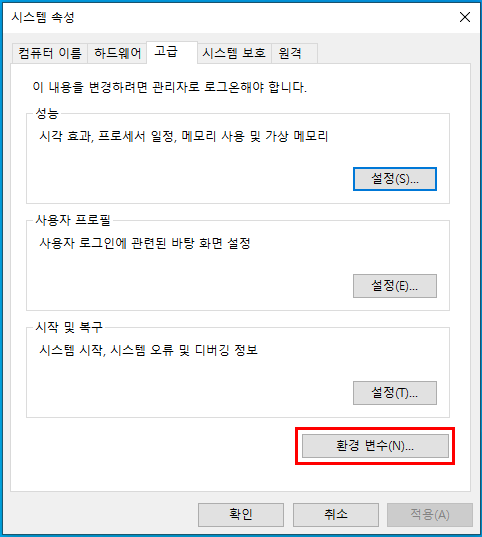


8. Installation Complete
설치가 완료되면 Next 버튼을 클릭합니다.

9. 설치완료
설치가 완료되면 Finish 버튼을 클릭하여 창을 닫습니다.

10. 아나콘다 네비게이터 실행
아나콘다 네비게이터를 통해 아나콘다를 실행시킵니다.
네비게이터에는 기본적으로 Jupiter Notebook등 기본 프로그램들이 설치되어 바로 사용할 수 있습니다.


여기까지 아나콘다(Anaconda) 설치 포스팅을 마치도록 하겠습니다.